VMware虚拟机无法复制粘贴怎么办?VMware不支持复制粘贴的解决教程
VMware虚拟机无法复制粘贴怎么办?近期有用户给自己的电脑装上了VMware虚拟机,但是在使用过程中,发现VMware虚拟机不支持复制粘贴这一功能,导致很多操作很不便利,那么遇到这一问题有没有什么方法解决呢?我们来看看吧。
解决方法如下:
1、更改虚拟机设置,选择“编辑虚拟机设置”,在“选项”中启用“共享文件夹”,然后设置自己方便的文件夹,我这里设置为自己电脑的桌面,方便文件的复制。同时检查“客户机隔离”选项内是否启用拖放和复制粘贴,如果没有记得打开。
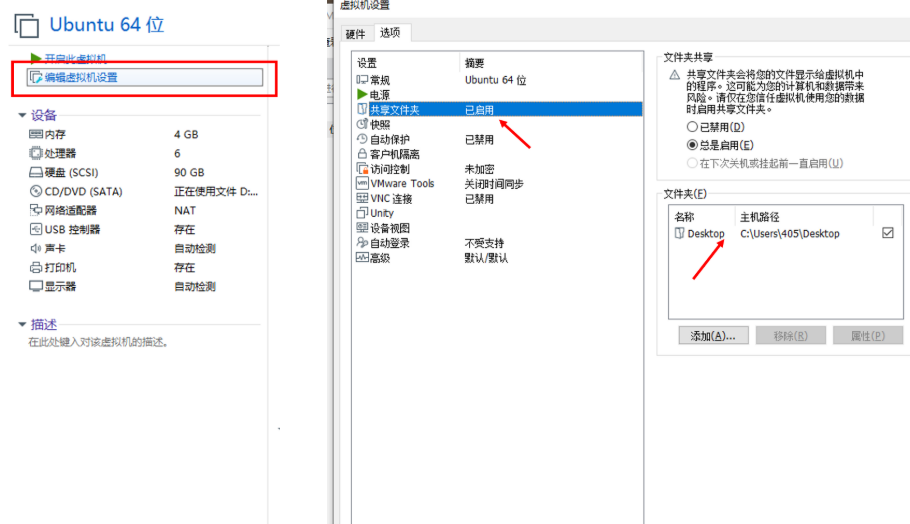
2、找到刚刚设置的文件夹路径,将该文件夹路径开启共享权限,为了防止出现问题,我选择把“共享”和“高级共享”都开启。
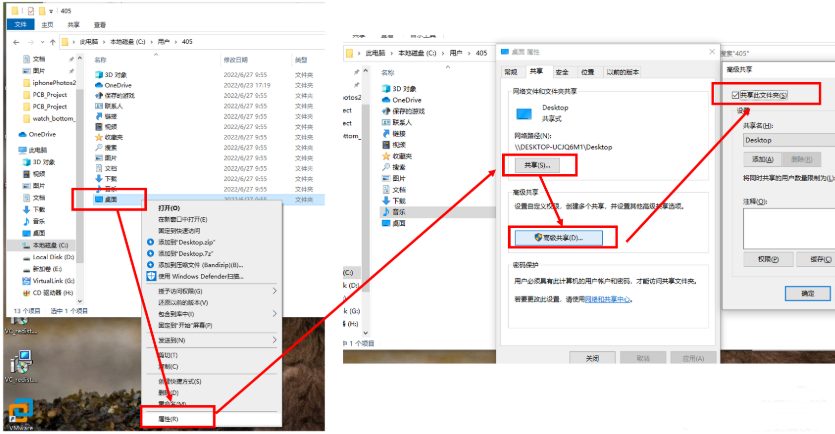
3、打开Ubuntu,在终端界面依次输入以下命令,检查共享的文件夹能否在Ubuntu内查看,首先进入mnt/hgfs文件夹,输入“ls”看看共享的文件夹“Desktop”是否存在,如果存在则说明共享成功。
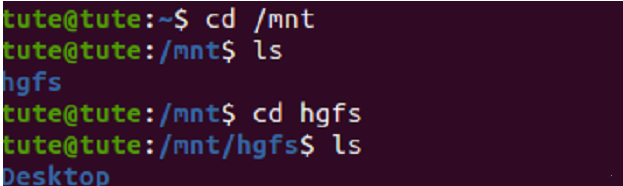
4、为了方便以后复制粘贴文件,我选择将这个文件夹在Ubuntu桌面创建快捷方式,输入以下命令,目的是把/mnt/hgfs/Desktop设置一个名为Desktop的文件夹快捷方式,放在Ubuntu桌面上(/home/tute/桌面)。其中home后的用户名根据自身的用户名输入。
// An highlighted block
sudo ln -sT ‘/mnt/hgfs/Desktop/’ ‘/home/tute/桌面/Desktop’
5、检查是否成功,我在windows桌面新建一个文本文档,打开Ubuntu桌面的Desktop文件夹,发现对应的文件也已经创建,可以直接复制到Ubuntu内。这种方式主要是适用于Vmware Tools无法安装或者安装后无法拖拽的不得已方法,不一定适用所有人。

相关文章
- VMware虚拟机与Windows不兼容怎么办?VM虚拟机和Win11不兼容的解决方法
- 桥接模式虚拟机不能上网怎么办?教你解决VMware桥接模式连不上网
- VMware虚拟机文件无法拖到主机?VMware虚拟机文件无法拖拽解决方法
- VMware虚拟机打不开vmx文件怎么办?三种解决方法!
- VMware虚拟机卡顿怎么解决?VMware虚拟机卡顿解决方法
- VMware虚拟机怎么设置中文?VMware虚拟机将语言改成中文的方法
- VMware虚拟机打不开怎么办?VMware虚拟机启动失败的解决方法
- VMware虚拟机网络连接不上?VMware虚拟机无法上网的解决方法
- VMware虚拟机怎么卸载?VMware虚拟机卸载干净教程
- VMware虚拟机如何共享文件夹?VMware共享文件夹的方法